Page 1

FÉLICITATIONS
Vous venez de faire l’acquisition d’un axiophone IP,
Portail d’accès à votre maison qui vous permet désormais, en
association avec vos solutions :
de piloter votre installation à distance (10 scénarios)
d’être informé de ce qui se passe chez vous quand vous n’y
êtes pas (5 évènements)
d’échanger de manière simple, rapide et fiable des
messages avec les votres
Pour que votre maison vous suive dans vos déplacements et
que vous restiez toujours “maître à bord”, prenez le temps de
découvrir en détail votre nouveau portail au travers de ce guide.
3
2
1
1
AXIOPHONE IP
Axiophone IP
Manuel d’utilisation
1
In One by Legrand
Page 2
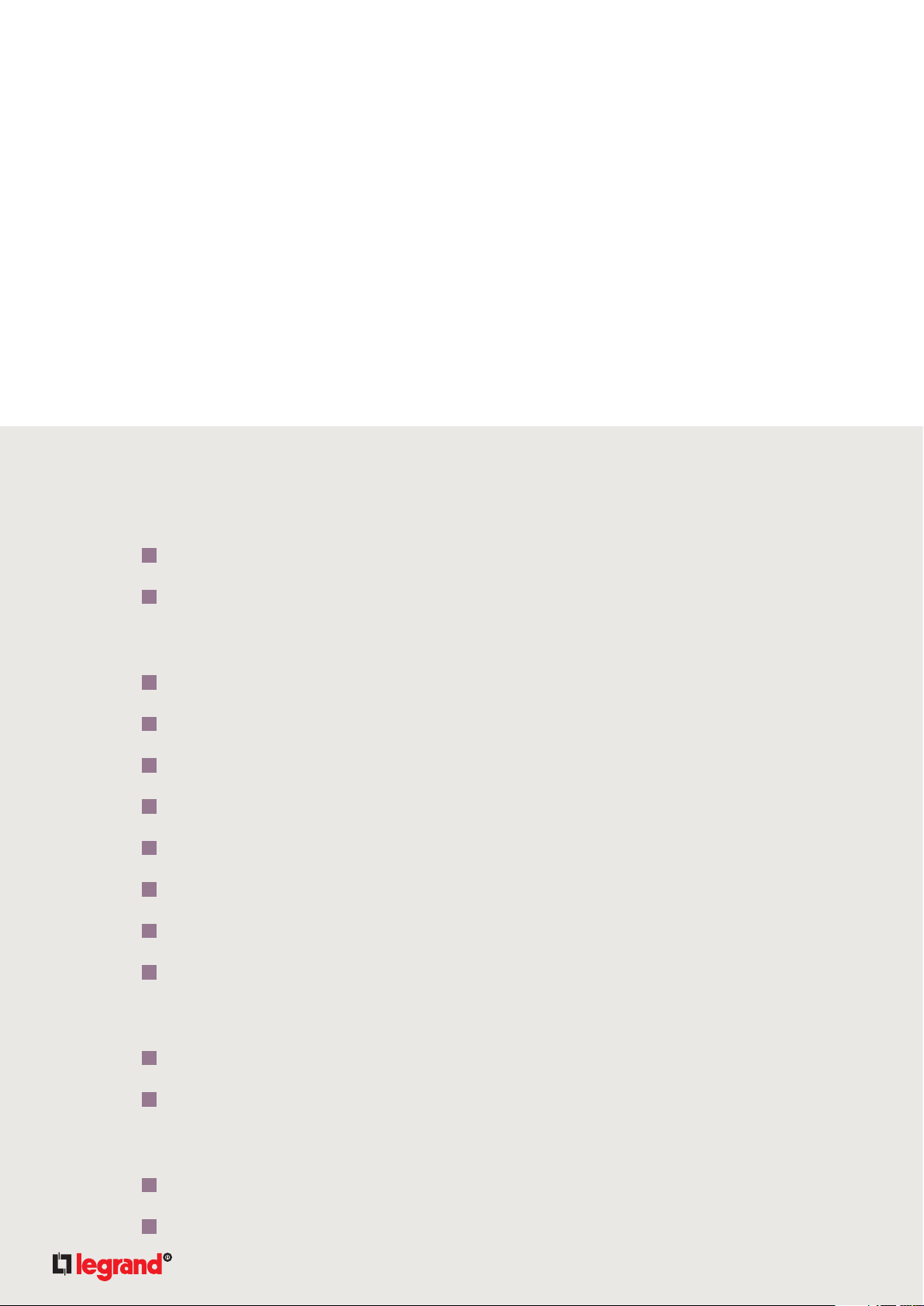
AXIOPHONE IP
SOMMAIRE
Sommaire
2
I / PRÉSENTATION DE L’AXIOPHONE IP . . . . . . . . . . . . . . . . . . . . . . . . . . . . . . . . . . . . . . . 4
II / LEXIQUE ET AIDE . . . . . . . . . . . . . . . . . . . . . . . . . . . . . . . . . . . . . . . . . . . . . . . . . . . . . . 5
DÉFINITIONS DES PRINCIPAUX TERMES EMPLOYÉS . . . . . . . . . . . . . . . . . . . . . . . . . . . . . . 5
NOTIONS TECHNIQUES SUR L’ADRESSAGE IP . . . . . . . . . . . . . . . . . . . . . . . . . . . . . . . . . . . 6
III / CONFIGURER L’AXIOPHONE IP . . . . . . . . . . . . . . . . . . . . . . . . . . . . . . . . . . . . . . . . . . 7
SCÉNARIOS . . . . . . . . . . . . . . . . . . . . . . . . . . . . . . . . . . . . . . . . . . . . . . . . . . . . . . . . . . . . . . . .7
ÉVÈNEMENTS . . . . . . . . . . . . . . . . . . . . . . . . . . . . . . . . . . . . . . . . . . . . . . . . . . . . . . . . . . . . . . 7
IP . . . . . . . . . . . . . . . . . . . . . . . . . . . . . . . . . . . . . . . . . . . . . . . . . . . . . . . . . . . . . . . . . . . . . . . . . 8
EMAIL . . . . . . . . . . . . . . . . . . . . . . . . . . . . . . . . . . . . . . . . . . . . . . . . . . . . . . . . . . . . . . . . . . . . . 8
LANGUES . . . . . . . . . . . . . . . . . . . . . . . . . . . . . . . . . . . . . . . . . . . . . . . . . . . . . . . . . . . . . . . . . . 9
MOT DE PASSE . . . . . . . . . . . . . . . . . . . . . . . . . . . . . . . . . . . . . . . . . . . . . . . . . . . . . . . . . . . . . 9
COULEURS . . . . . . . . . . . . . . . . . . . . . . . . . . . . . . . . . . . . . . . . . . . . . . . . . . . . . . . . . . . . . . . . . 9
FAVORIS . . . . . . . . . . . . . . . . . . . . . . . . . . . . . . . . . . . . . . . . . . . . . . . . . . . . . . . . . . . . . . . . . . 10
IV / APPRENTISSAGE DES SCÉNARIOS ET DES ÉVÈNEMENTS . . . . . . . . . . . . . . . . . 11
APPRENTISSAGE D’UN SCÉNARIO . . . . . . . . . . . . . . . . . . . . . . . . . . . . . . . . . . . . . . . . . . . . 11
APPRENTISSAGE D’UN ÉVÈNEMENT . . . . . . . . . . . . . . . . . . . . . . . . . . . . . . . . . . . . . . . . . . 11
V / COMMANDE DU SCÉNARIO DE L’AXIOPHONE IP À DISTANCE . . . . . . . . . . . . . . . 12
À PARTIR D’UN PC . . . . . . . . . . . . . . . . . . . . . . . . . . . . . . . . . . . . . . . . . . . . . . . . . . . . . . . . . . 12
À PARTIR D’UN TÉLÉPHONE PORTABLE . . . . . . . . . . . . . . . . . . . . . . . . . . . . . . . . . . . . . . . 13
2
1
2
1
8
7
6
5
4
3
2
1
2
1
Page 3
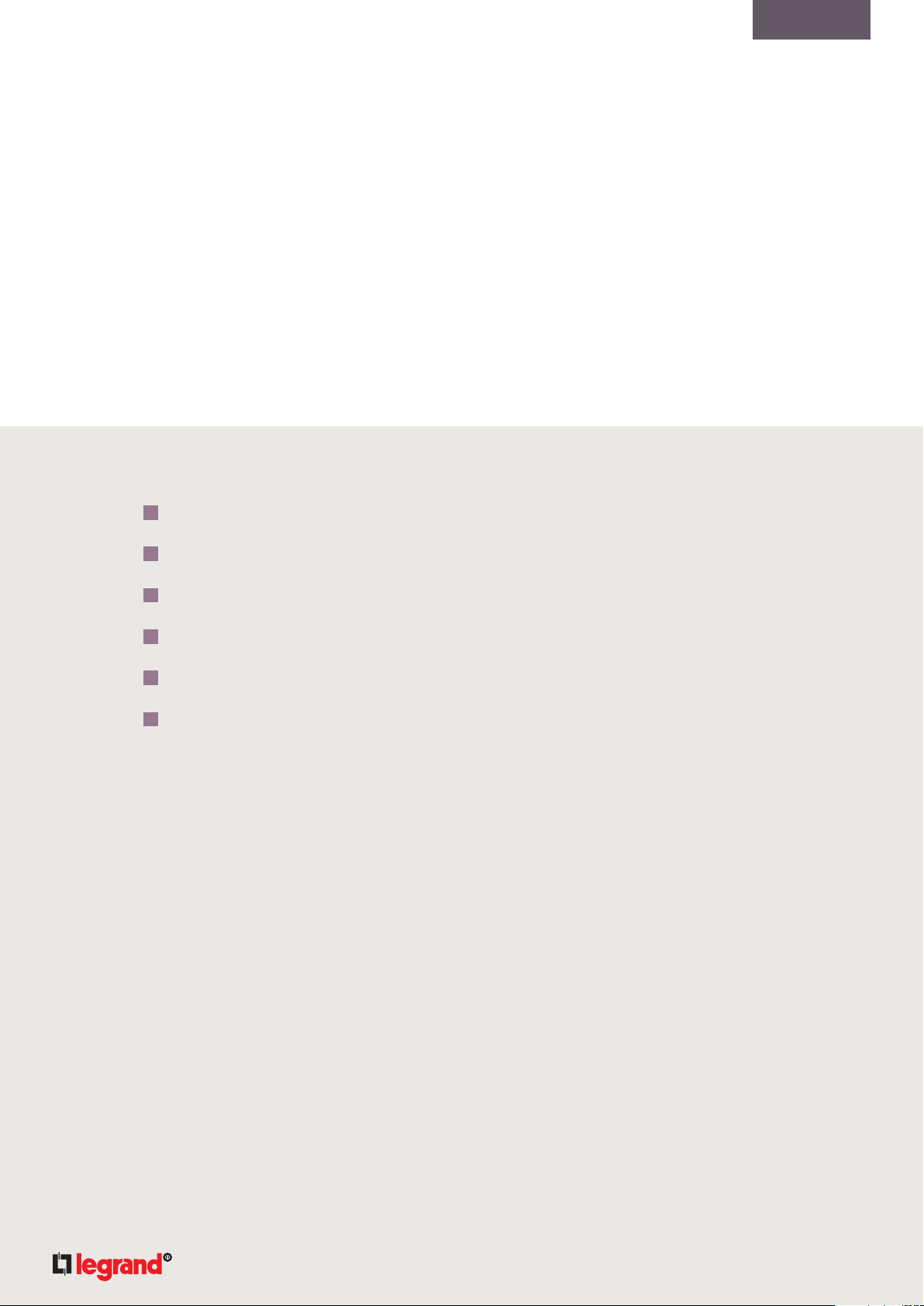
AXIOPHONE IP
SOMMAIRE
Sommaire
3
retour
sommaire
VI / ANNEXES . . . . . . . . . . . . . . . . . . . . . . . . . . . . . . . . . . . . . . . . . . . . . . . . . . . . . . . . . . . . 15
MODIFICATION DE LA CONFIGURATION IP . . . . . . . . . . . . . . . . . . . . . . . . . . . . . . . . . . . . . 15
CHOISIR VOTRE PROPRE PLAN D’ADRESSAGE . . . . . . . . . . . . . . . . . . . . . . . . . . . . . . . . . 17
CONFIGURER LA CONNEXION À DISTANCE VERS L’AXIOPHONE IP . . . . . . . . . . . . . . . . 18
MODIFICATION D’UN SCÉNARIO . . . . . . . . . . . . . . . . . . . . . . . . . . . . . . . . . . . . . . . . . . . . . . 22
EFFACEMENT D’UN SCÉNARIO SUR L’AXIOPHONE IP . . . . . . . . . . . . . . . . . . . . . . . . . . . . 23
EFFACEMENT D’UN ÉVÈNEMENT SUR L’AXIOPHONE IP . . . . . . . . . . . . . . . . . . . . . . . . . . 23
6
5
4
3
2
1
Page 4
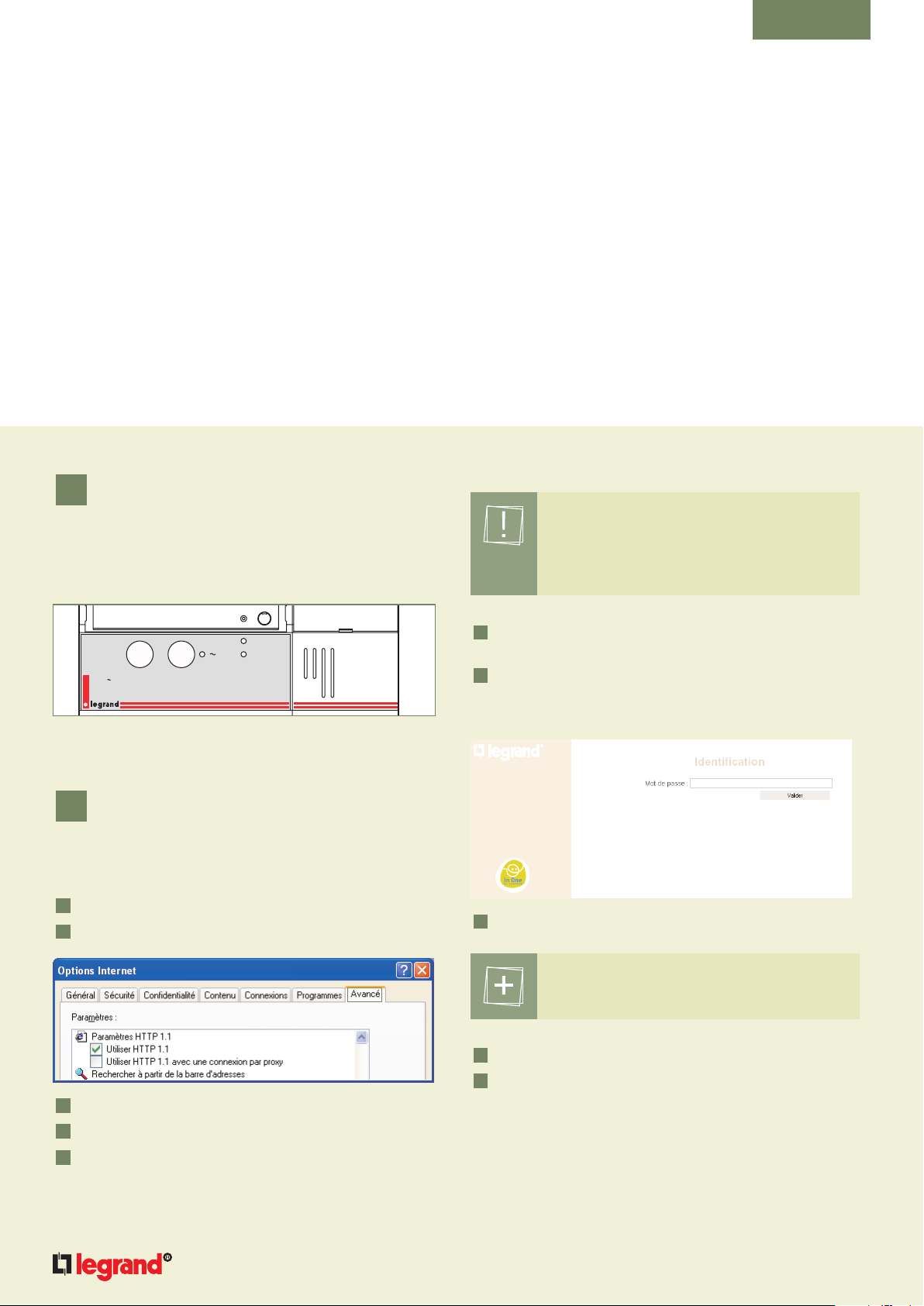
AXIOPHONE IP
PRÉSENTATION
I / Présentation
de l’axiophone IP
4
retour
sommaire
CABLAGE
Le câblage de l’Axiophone IP doit être réalisé comme indiqué
dans la notice d’installation. Lorsque l’Axiophone est
correctement relié au secteur la LED « secteur » est allumée
de manière fixe.
Pour vous connecter à l’Axiophone IP en local, vous devez
disposer d’une carte réseau et d’un navigateur Internet.
SE CONNECTER AU
SERVEUR
Vous devez vous connecter au serveur de l’axiophone IP
lancer votre navigateur Internet
cliquer sur Options Internet, puis sur Avancé
cocher “Utiliser HTTP 1.1”
cliquer sur valider
s’assurer que le PC est sur le même sous-réseau,
par exemple : http://192.168.1.14
5
4
3
2
1
2
1
saisir l’adresse dans votre navigateur Internet :
http://192.168.1.15
cliquer sur valider
La page d’identification de l’axiophone IP s’affiche.
saisir le mot de passe par défaut : 1234
cliquer sur valider
sélectionner la langue que vous souhaitez utiliser
10
9
8
7
6
Si la connexion n’est pas possible, il se peut
que votre PC soit sur un autre plan
d’adressage.
Pour le vérifier, voir les instructions p.15
Il est recommandé de paramétrer votre propre
mot de passe (p.9).
LEARN
036 18
(XX)
ID XX XX XXPLC
LNK
ACT
110-230 V
50-60 Hz
036 18
AB
Page 5
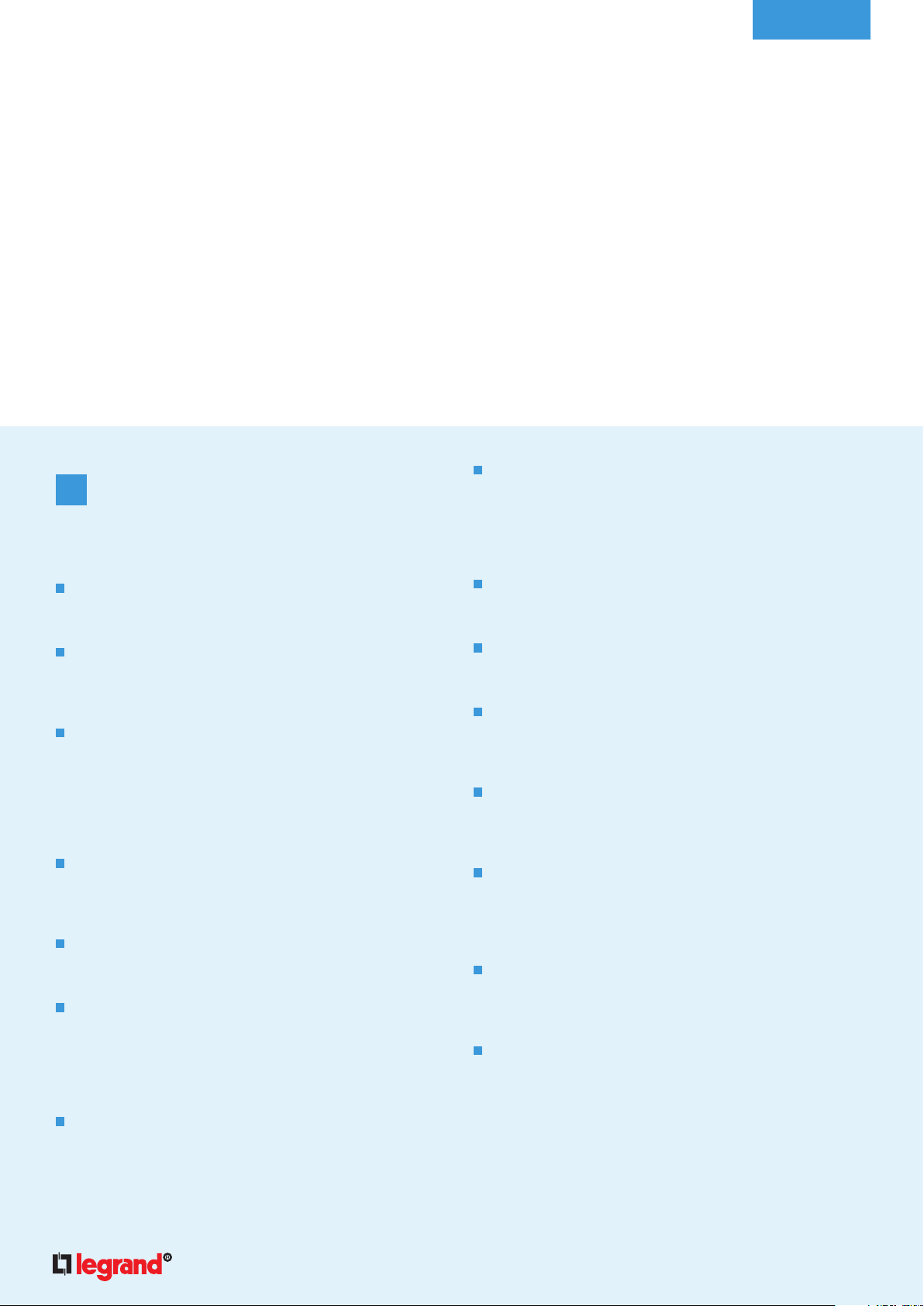
AXIOPHONE IP
LEXIQUE ET AIDE
II / Lexique
et aide
5
retour
sommaire
DÉFINITIONS DES
PRINCIPAUX TERMES
EMPLOYÉS
Adresse IP :
Adresse des produits connectés sur Réseau Ethernet.
Apprentissage :
Procédure qui permet de définir et d’enregistrer un
scénario.
DNS (Domain Name System) :
Le DNS est, sur Internet, une base de données qui
transforme une adresse IP numérique (adresse Internet) en
un nom de domaine. Ainsi, une adresse IP de type
207.219.116.5 est transformée en une formulation de type
www.machin.com.
Ethernet :
Protocole de réseau local qui permet d’offrir un transfert de
données à haut débit.
Evènement :
Retour d’information sur déclenchement.
Fournisseur d’accès Internet (F.A.I.) :
Le prestataire qui assure votre connexion au réseau
Internet et vous délivre votre adresse IP (voir IP). Le terme
anglais I.S.P (Internet Service Provider) est très
fréquemment utilisé en France.
Gateway :
Equipement qui permet de faire communiquer deux réseaux
entre eux (passerelle).
1
IP (Internet Protocol) :
Protocole de communication qui permet à l’information
d’être aiguillée de routeur en routeur sur Internet jusqu’à sa
destination. L’adresse IP est l’adresse numérique qui est
donnée à votre ordinateur par votre opérateur Internet.
ISP :
Internet Service Provider (fournisseur d’accès internet).
LAN :
(Local Area Network) Réseau informatique local.
LEARN :
C’est le nom de la touche qui permet de lancer et fermer
une procédure d’apprentissage.
Modem/routeur :
Boîtier permettant de se relier au réseau téléphonique et
qui sert d’aiguillage dans un réseau Ethernet.
Scénarios :
Ensemble de commandes exécutées simultanément sur les
différents acteurs qui ont été associés au leader lors de la
procédure d’apprentissage.
SMTP (Simple Mail Transfert Protocol) :
Protocole de communication Internet employé pour des
échanges de courrier électronique.
Voyant LEARN :
Voyant associé à la touche LEARN, il signale les différentes
phases de l’apprentissage.
Page 6
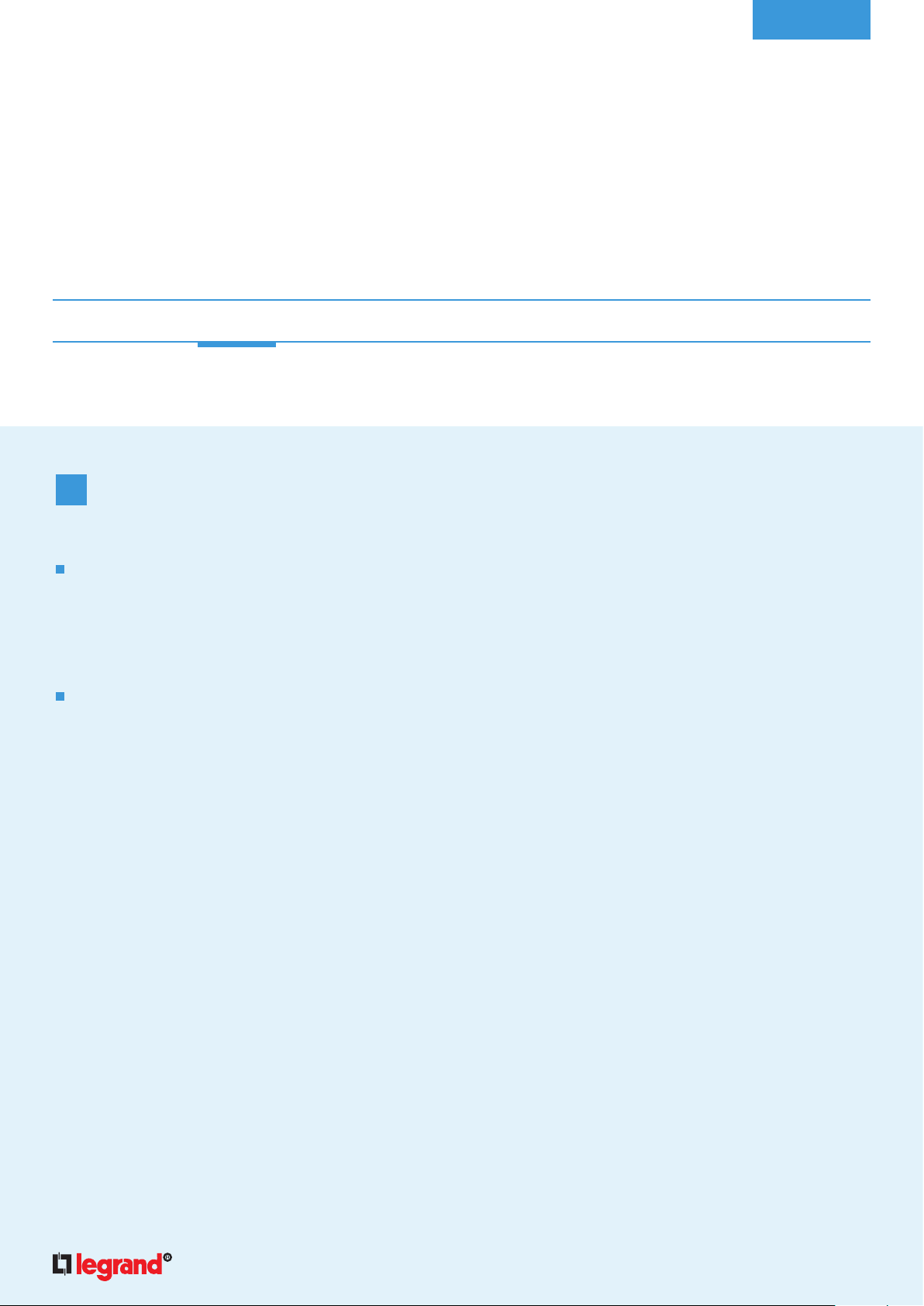
présentation lexique configuration apprentissage commande annexes
NOTIONS TECHNIQUES
SUR L’ADRESSAGE IP
Qu’est-ce qu’un réseau informatique ?
Un réseau informatique est un ensemble d’ordinateurs reliés
entre eux grâce à des lignes physiques, et échangeant des
informations sous formes de données binaires.
Adresse IP
Dans un réseau IP (Internet Protocol), chaque équipement
possède une adresse IP unique.
Cette adresse permet de l’identifier formellement et de le
localiser.
Elle s’exprime sous forme de quatre numéros allant de 0 à 255
(ex : 192.168.1.12).
Au sein d’un même réseau, une adresse IP est unique : il ne
doit pas exister des équipements (ordinateurs, serveurs,
caméras…) sur le réseau ayant la même adresse IP sous
peine de générer des conflits pouvant bloquer la
communication.
On distingue une adresse IP affectée à un équipement relié
directement à Internet (réseau public) de celle d’un équipement
d’un réseau local/LAN (réseau privé) sans connexion à
Internet.
Seules les gammes d’adresses suivantes sont utilisables pour
les réseaux privés :
de 10.0.0.0 à 10.255.255.255
de 172.16.0.0 à 172.31.255.255
de 192.168.0.0 à 192.168.255.255
2
6
retour
sommaire
Page 7
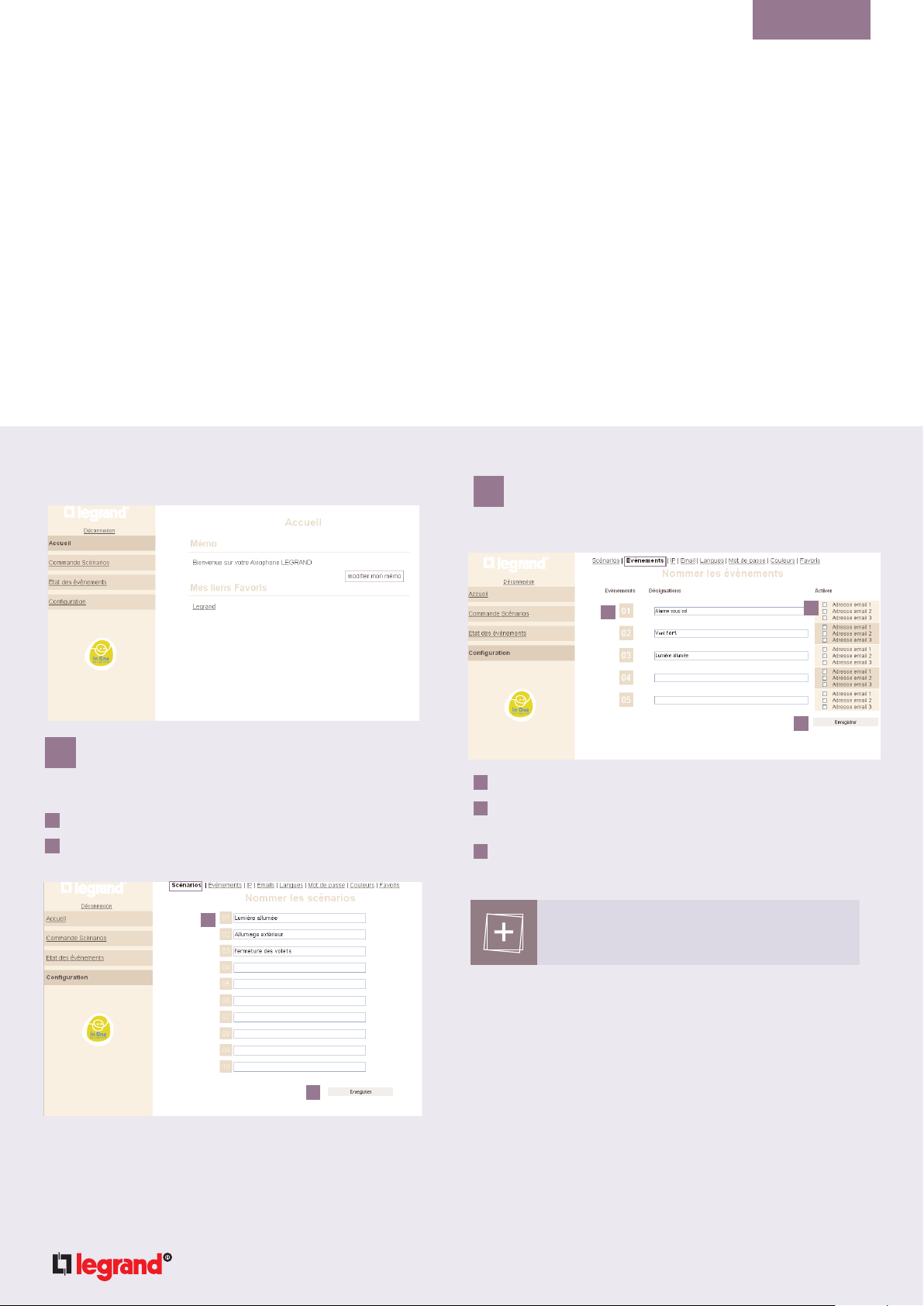
AXIOPHONE IP
CONFIGURER L’AXIOPHONE IP
III / Configurer
l’axiophone IP
7
retour
sommaire
Pour accéder à la configuration de l’axiophone IP, il suffit de
cliquer sur Configuration dans la page d’Accueil
SCÉNARIOS
L’écran qui s’affiche, vous permet de :
nommer les scénarios
cliquer sur Enregistrer
2
1
1
ÉVÈNEMENTS
Dans le menu cliquer sur Evènements pour accéder à la liste
des évènements
nommer les évènements
cocher la ou les adresses e-mail où l’évènement doit être
envoyé
cliquer sur Enregistrer
3
2
1
2
1
2
2
1
3
Pour configurer vos emails, voir p.8.
Page 8
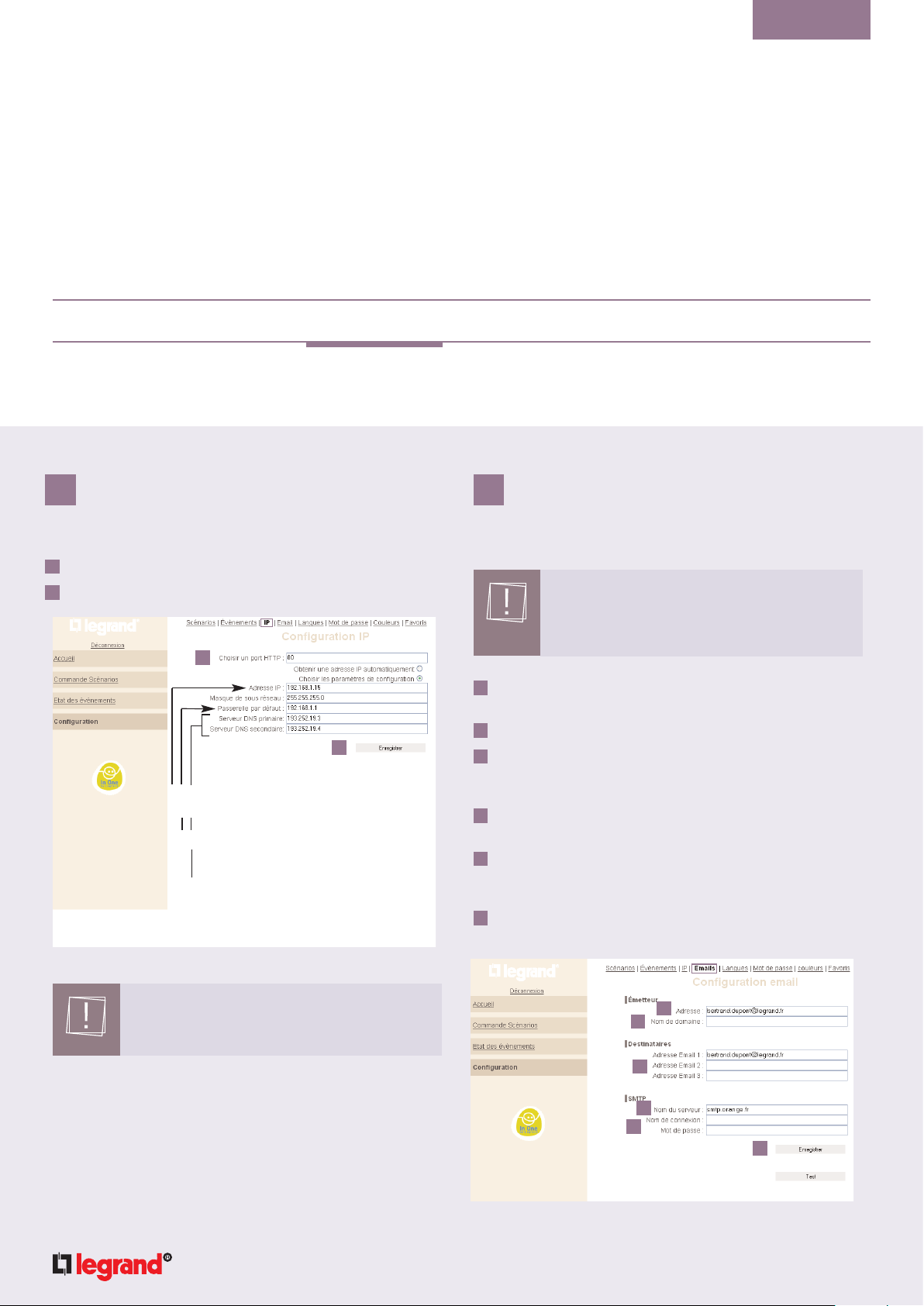
présentation lexique configuration apprentissage commande annexes
IP
Dans le menu cliquer sur IP
changer le port http (80 par défaut) si nécessaire :
cliquer sur Enregistrer
2
1
3
EMAIL
Dans le menu cliquer sur Email pour accéder à la
configuration Email
attribuer à l’axiophone IP une adresse Email “source” dans
le champ Adresse
saisir le nom de domaine si nécessaire
saisir l’adresse Email devant être informée des
évènements dans le champ Adresse Email
(jusqu’à 3 adresses Email)
saisir le nom du serveur SMTP fourni par votre fournisseur
d’accés Internet
si nécessaire, saisir le nom de connexion SMTP et le mot
de passe SMTP donné par votre fournisseur d’accés
Internet
cliquer sur Enregistrer
6
5
4
3
2
1
4
8
retour
sommaire
adresse de
l’axiophone IP
adresse IP du
routeur
adresses IP données par
le Fournisseur d’Accès
Internet (FAI)
Important :
Cette fonction nécessite de disposer au moins
d’une boîte aux lettres électronique.
Adresse de l’axiophone IP : si le plan
d’adressage de votre réseau local était différent
de celui proposé, référez-vous à la p.15.
2
1
1
2
3
5
4
6
Page 9

présentation lexique configuration apprentissage commande annexes
LANGUES
Dans le menu cliquer sur Langues
MOT DE PASSE
Dans le menu cliquer sur Mot de passe
personnaliser votre mot de passe
cliquer sur Enregistrer
2
1
6
5
COULEURS
Dans le menu cliquer sur Couleurs
7
9
retour
sommaire
Cet écran permet de choisir la langue utilisée
en cliquant sur le bouton correspondant.
Cet écran offre six possibiités de
personnalisation de couleur d’écran. Validez
votre choix en cliquant sur le choix retenu.
Le mot de passe actuel est : 1234
1
2
Page 10

présentation lexique configuration apprentissage commande annexes
FAVORIS
Dans le menu cliquer sur Favoris, cela permet de
personnaliser l’affichage d’adresses (5 maximum) de sites
Internet favoris sur la page d’Accueil
nommer le lien favoris
copier / coller l’adresse depuis la barre d’adresse de
l’explorateur Internet
cliquer sur Enregistrer
3
2
1
8
10
retour
sommaire
1
2
3
Page 11

AXIOPHONE IP
APPRENTISSAGE DES SCÉNARIOS ET DES ÉVÈNEMENTS
IV / Apprentissage
des scénarios et
des évènements
11
retour
sommaire
APPRENTISSAGE D’UN
SCÉNARIO
L’axiophone IP est un émetteur qui peut commander de 1 à 10
scénarios différents. Pour programmer un scénario sur
l’axiophone IP, il faut suivre les étapes décrites ci-dessous :
appuyer sur la touche LEARN de l’axiophone IP, le voyant
LEARN clignote lentement
sélectionner le numéro du scénario à programmer sur la
roue codeuse A
appuyer sur la touche de commande A : le voyant LEARN
clignote rapidement
pour chaque récepteur à associer à l’axiophone IP, appuyez
sur la touche LEARN du récepteur puis sur la touche de
commande du récepteur à associer.
appuyer de nouveau sur la touche LEARN de l’axiophone
pour enregistrer le scénario
5
4
3
2
1
1
APPRENTISSAGE D’UN
ÉVÈNEMENT
Le déclenchement d’un évènement commande l’envoi d’un
Email pour avertir l’apparition d’un évènement dans l’habitation.
Un évènement correspond à la détection du déclenchement
d’un capteur technique, d’une ouverture de porte, d’une
alarme, détection de fuite de gaz ou d’eau, ...
L’éxécution d’un scénario (ouverture des volets de la maison,
détection de vent, ...) peut déclencher un évènement.
Dans le cas d’un évènement, l’axiophone IP se comporte
toujours comme un récepteur.
Pour l’associer à un émetteur, suivre les étapes suivantes :
appuyer sur la touche LEARN de l’émetteur (déclencheur
de l’évènement) : le voyant LEARN clignote lentement
appuyer sur la touche de commande de l’émetteur qui doit
déclencher l’évènement : le voyant LEARN clignote
rapidement
appuyer sur la touche LEARN de l’axiophone IP : le voyant
LEARN clignote lentement
sélectionner le numéro d’évènement qui doit être déclenché
sur la roue codeuse B
appuyer sur la touche de commande B : le voyant LEARN
clignote rapidement
appuyer sur la touche LEARN de l’émetteur pour enregistrer
l’évènement
6
5
4
3
2
1
2
A
A
2
1
3
Pour modifier un scénario ou revenir en
configuration d’usine, consulter la procédure
décrite en p.22.
Pour effacer un évènement, consulter la
procédure en p.23.
4
3
5
1
1
2
3
4
2
5
6
AAWSS
7
8
9
A
036 18 (XX)
ID XX XX XXPLC
AB
110-230 V
50-60 Hz
6 18
5
3
10
4
B
LEARN
LNK
ACT
CL
1
1
2
3
4
2
5
6
AAWSS
7
8
9
A
036 18 (XX)
ID XX XX XXPLC
AB
110-230 V
50-60 Hz
6 18
5
3
10
4
B
LEARN
LNK
ACT
CL
Page 12

AXIOPHONE IP
COMMANDE UN SCÉNARIO DE L’AXIOPHONE IP À DISTANCE
V / Commande
du scénario de
l’axiophone IP
à distance
12
retour
sommaire
COMMANDE À PARTIR
D’UN PC
Pour accéder à distance à votre axiophone IP, dans la barre
d’adresse de votre explorateur Internet, saisir :
L’adresse Internet du routeur (http://xxx.xxx.xxx.xxx)
ou
Le nom de domaine
(exemple : http://maison-inone.homedns.org)
Après avoir renseigné votre mot de passe, sur la page
d’accueil, cliquer sur
commande scénarios
ou
état des évènements
2
1
1
pour lancer un scénario, il faut être dans commande de
scénarios
cliquer sur le nom du scénario correspondant
“Veuillez patienter...” s’affiche
un message de confirmation apparaît : “Le scénario est
lancé”
6
5
4
3
2
1
4
3
5
6
Page 13

présentation lexique configuration apprentissage commande annexes
pour visualiser les évènements au moment de la
consultation, il faut être dans état des évènements
7
COMMANDE À PARTIR
D’UN TÉLÉPHONE
PORTABLE
Pour accéder à distance à votre axiophone IP, dans la barre
d’adresse de votre explorateur Internet, saisir :
si votre portable interprète le javascript, utiliser le lien
suivant :
http://maison-InOne.homedns.org/mobile/index.html
sinon, utiliser le lien suivant :
http://maison-InOne.homedns.org/imode/fr/scene.html
saisir le mot de passe pour accéder à la page d’accueil
1
2
13
retour
sommaire
7
Les différents états associés à un évènement
sont :
- déclenché (affichage sur fond rouge) :
l’évènement attendu est apparu
- non déclenché (affichage sur fond vert) :
l’évènement attendu n’a pas eu lieu.
(ex : alarme sous-sol).
Pour acquitter un évènement déclenché, il faut
cliquer sur le nom de l’évènement, ce qui le
remet à l’état non déclenché
Le portable doit utiliser le protocole HTTP 1.1
1
Page 14

présentation lexique configuration apprentissage commande annexes
utiliser le navigateur du téléphone pour éxécuter
vos requêtes
2
14
retour
sommaire
2
Page 15

AXIOPHONE IP
ANNEXES
VI / Annexes
15
retour
sommaire
MODIFICATION DE LA
CONFIGURATION IP
pour connaître l’adresse IP de votre PC
cliquer dans le menu Démarer de votre PC
sélectionner “Exécuter”
taper cmd, puis cliquer sur OK
dans la nouvelle fenêtre (fond noir), taper la commande
ipconfig puis appuyer sur la touche Entrée de votre clavier
Dans cet exemple, l’adresse IP du PC est : 10.0.1.10
Il convient alors de fixer une adresse IP fixe cohérente avec
l’adresse IP de l’axiophone IP.
Par exemple, pour une adresse IP de 192.168.1.15, on peut
choisir les adresses allant de 192.168.1.2 à 192.168.1.254 en
excluant l’adresse 192.168.1.15 (le masque réseau étant
identique à ceux de chaque élément du réseau : 255.255.255.0).
5
4
3
2
1
1
Pour modifier l’adresse IP du PC
cliquer sur Démarrer
cliquer sur Panneau de configuration
double-cliquer sur Connexions réseau
3
2
1
5
1
2
3
? 192.168.1.15
Page 16

présentation lexique configuration apprentissage commande annexes
double-cliquer sur Connexion au réseau local
clic droit sur Connexion réseau local, puis sur Propriétés
rechercher la ligne Protocole Internet TCP/IP et
double-cliquer sur cette ligne
cocher Utiliser l’adresse IP suivante
entrer pour l’Adresse IP 192.168.1.14, puis pour
Masque de sous-réseau 255.255.255.0
cliquer sur OK
9
8
7
6
5
4
votre adresse IP est maintenant cohérente avec l’adresse
IP du serveur de l’axiohone IP
10
16
retour
sommaire
4
6
7
8
9
L’ordinateur enregistre les adresses des
équipements informatiques connectés au
réseau.
Evolution du réseau
Si votre client souhaite rajouter un équipement
informatique à son réseau, il peut utiliser toutes
les adresses jusqu’à 192.168.1.254 sauf :
- 192.168.1.1
(adresse réservée au modem routeur)
- 192.168.1.15
(adresse réservée à l’axiophone)
10
Page 17

présentation lexique configuration apprentissage commande annexes
saisir Masque de sous réseau si nécessaire
saisir la passerelle par défaut (celle-ci est récupérable lors
de l’opération : ipconfig page 15)
cliquer sur Enregistrer
revenir à l’ancienne adresse IP de votre PC
(cf procédure p.15)
7
6
5
4
CHOISIR VOTRE PROPRE
PLAN D’ADRESSAGE
Si vous souhaitez intégrer votre axiophone IP dans votre propre
plan d’adressage :
modifier l’adresse IP de votre PC pour se connecter à
l’axiophone IP (cf procédure p.15)
modifier l’adresse IP de l’axiophone IP
Dans le menu, revenir sur pages IP.
saisir Adresse IP en y inscrivant l’adresse IP disponible sur
votre réseau (exemple : 10.40.17.18)
3
2
1
2
17
retour
sommaire
Ecrire votre nouvelle adresse de façon à
pouvoir la retrouver si nécessaire.
Concernant votre PC, reprendre la procdure
p.16 et sélectionner à nouveau votre plan
d’adressage initial en cochant Adressage
automatique.
10.40.17.2 192.168.1.15
192.168.1.14 10.40.17.18
10.40.17.2 10.40.17.18
Page 18

renseigner les champs comme indiqués ci-dessous :
- Username :
rentrer le prénom et le nom de votre client, en évitant
espace, accent, ponctuations, majuscules...
exemple : bertranddupont pour Bertrand Dupont
- E-mail Adress :
rentrer dans les deux champs l’adresse E-mail attribuée à
votre client par son fournisseur d’accès Internet
exemple : bertranddupont@wanadoo.fr
- Password :
rentrer dans les deux champs un mot de passe à 5
caractères facilement mémorisables
exemple : 12345
le contrat d’ouverture de compte s’affiche : cocher la case
confirmant votre accord : I agree to the AUP and I will only
create one free account
cliquer sur Create Account pour valider.
5
4
3
présentation lexique configuration apprentissage commande annexes
18
retour
sommaire
CONFIGURER LA
CONNEXION À DISTANCE
VERS L’AXIOPHONE IP
Pour que votre client se connecte sur l’axiophone IP depuis
n’importe quel ordinateur dans le monde, il doit utiliser une
adresse Internet spécialement créée à cet effet.
Créer une adresse Internet sur dyndns.org
Pour que votre client commande ses équipements à distance
depuis un ordinateur, il doit se connecter sur son serveur
axiophone IP via Internet. Pour cela, il va devoir utiliser une
adresse Internet, toujours la même, pour établir cette
connexion (exemple : maison-martin.homedns.org). Pour créer
cette adresse Internet, il est nécessaire d’ouvrir un compte sur
le site DynDNS.org (gratuit). C’est par l’intermédiaire de ce site
que la connexion à distance vers l’axiophone IP est possible.
connectez-vous sur le site http://www.dyndns.org
cliquer sur Create Account
2
1
3
1
2
Vous pouvez demander la version française
des conditions d’abonnements auprès de
l’assistance technique après-vente Legrand.
Attention :
Le modem routeur ADSL ne doit jamais rester
hors tension plus de 30 jours : le compte
ouvert sur le site Dyndns. org serait
automatiquement fermé.
Page 19

présentation lexique configuration apprentissage commande annexes
Un écran de confirmation s’affiche
dans les secondes qui suivent, un message Email est
envoyé à l’adresse de votre client. Ouvrir son logiciel de
messagerie pour le consulter
cliquer sur le premier lien figurant dans le message. Vous
revenez alors sur le site DynDNS.org : l’ouverture du compte
est confirmée
7
6
19
retour
sommaire
4
3
7
Page 20

présentation lexique configuration apprentissage commande annexes
cliquer sur Services dans la bande jaune
cliquer sur Dynamic DNS
9
8
cliquer sur Create Host
rentrer le nom d’utilisateur et le mot de passe renseignés à
l’étape (exemple : bertranddupont, 12345)
cliquer sur Login
12
4
11
10
20
retour
sommaire
8
9
10
11
12
Page 21

présentation lexique configuration apprentissage commande annexes
rentrer l’adresse Internet que votre client souhaite pour se
connecter à distance sur l’axiophone (exemple : maison-dupont)
sélectionner homedns.org dans le liste déroulante
cliquer sur Add Host pour valider. Un écran de confirmation
s’affiche. votre client est enregistrer sur le site DynDNS.org
son adresse Internet pour se connecter à distance vers
l’axiophone est créée. Dans notre exemple, elle est la suivante :
maison-dupont.homedns.org
16
15
14
13
21
retour
sommaire
13
14
15
16
Username,
Password,
Nom de domaine,
doivent être renseignés dans la configuration
du modem/routeur pour rendre le
fonctionnement effectif.
Vous pouvez maintenant quitter le site
DynDNS.org.
Page 22

MODIFICATION D’UN SCÉNARIO
4
22
retour
sommaire
présentation lexique configuration apprentissage commande annexes
Etape 1 : ouvrir le scénario (sur l’axiophone IP)
Etape 3 : enregistrer le scénario (sur l’axiophone IP)
Etape 2 : modifier l’état d’un récepteur du scénario (sur le récepteur)
Sélectionner le
N° du scénario
à modifier
Appuyer sur
LEARN
Appuyer sur la
touche de
commande A
Les voyants de
tous les produits
du scénario
clignotent
Appuyer sur
LEARN
Appuyer sur
LEARN
ou
pour supprimer le
produit du scénario
passer à l’étape 3
Appuyer sur la touche
de commande que l’on
souhaite associer
Appuyer sur
LEARN
Les voyants de tous les produits s’éteignent.
Le scénario est enregistré
Bouton LEARN
Touche de commande
Le voyant s’éteint
Le voyant clignote lentement
Le voyant clignote rapidement
Le voyant flashe
Légende
1
2
3
4
5
6
7
8
10
9
A
Page 23

EFFACEMENT D’UN SCÉNARIO SUR L’AXIOPHONE IP
5
23
retour
sommaire
présentation lexique configuration apprentissage commande annexes
Effacer un scénario
Effacer tous les scénarios
Sélectionner
le N° du scénario
à effacer
Sélectionner le N°
de l’évènement
à effacer
Appuyer sur
LEARN
Appuyer sur la touche de commande
et maintenir 10 s
Appuyer sur
LEARN
Ce retour “configuration d’usine” implique aussi la perte de réception des évènements
Nota : Penser à supprimer l’évènement dans la page évènement
Appuyer sur LEARN
et maintenir 10 s
Retour du produit
en configuration d’usine
Appuyer sur
LEARN
Appuyer sur la touche de commande B
et maintenir 10 s
EFFACEMENT D’UN ÉVÈNEMENT SUR L’AXIOPHONE IP
6
1
2
3
4
5
6
7
8
10
9
A
1
2
5
3
4
B
Page 24

www.legrandelectric.com
128, av. du Maréchal-de-lattre de Tassigny
87045 Limoges Cedex - France
Tél. 33 555 068 787
Fax : 33 555 061 341
N0064KK1/00
